- Guide per Montare Video
- 1.Convertitori da audio a testo online gratuiti
- 2.Gli 9 migliori generatori di voci AI
- 3.Idee, Musica e Frasi per Video di Compleanno
- 4.Come Generare Sottotitoli Automatici in Video
- 5.Software Migliori per Montaggio Video con IA
- 6.Strumenti Online Migliori per Rimuovere Voce
- 7.Come Sostituire i Volti nei Video
- 8.Migliori Lettori Video Gratuiti per PC
- 9.Migliori programmi gratuiti per riprodurre DVD
- 10.Rimuovere rumori di sottofondo da video
- 11.Creare Video di Mappa di Viaggio Animata
- 12.I 10 Migliori Cutter Video Gratuiti
- Miglior Editor Video su PC: Filmora
- Provalo gratuitamente Provalo gratuitamente
Come diminuire Velocità di una Canzone senza Modificare la Tonalità
Jul 03, 2025
Capita spesso di dover rallentare la velocità di una canzone per utilizzarla per imparare a cantare o per suonare con i diversi strumenti. Alcune persone la rallentano solo per divertimento. In ogni caso, sai come rallentare un brano senza cambiare la tonalità? Non sei il primo a fare questa domanda. Qui ci sono alcune domande su Yahoo Answers:
- Come posso rallentare un brano senza cambiare la tonalità sul computer? Non voglio pagare per il software. Ho provato Audacity, ma ogni volta che importo una canzone, cambia il ritmo fino a rimanere solo rumore.
- Esiste un programma che ti permette di rallentare una canzone (MP3) senza cambiare la tonalità? Ho bisogno di rallentare un brano in modo che io possa insegnare ad uno studente come suonare una certa canzone con la chitarra.
Questo articolo ti spiega come rallentare una canzone senza cambiare la tonalità con Wondershare Filmora Video Editor. Vedi anche rallentare video in iMovie.
Step 1: Aggiungere files musicali al programma
Clicca "Importa" sulla finestra principale e seleziona i file musicali dal computer, o semplicemente trascinali.
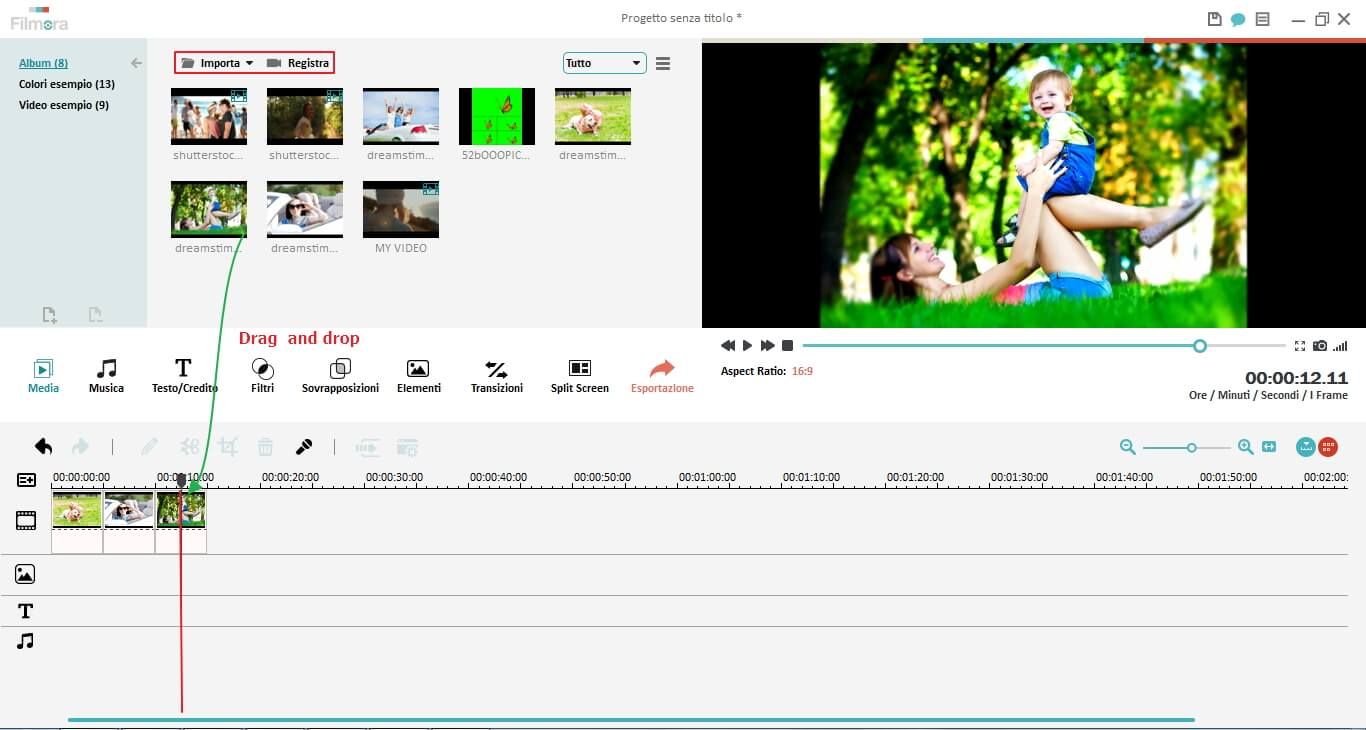
Step 2: Un click per impostare la velocità della musica
Ora doppio clic sul file musicale caricato per aprire il pannello di editing audio. Dovresti vedere le opzioni tra cui velocità, volume, fade in, fade out e Tonalità. Come puoi vedere, ci sono 4 impostazioni per l'opzione Velocità. Scegli 0.5 per rallentare la tua musica a velocità dimezzata. Non cambiare la tonalità. Ma se vuoi modificare la voce con la velocità, puoi impostare qualsiasi campo di valori da -12 a 12.
- 0.5: Metà della velocità originale
- 1: Velocità originale
- 1.5: 1.5 volte della velocità originale
- 2: Doppio della velocità originale
Se si tratta di un video musicale, devi cliccare sulla barra audio per passare dalle opzioni di editing video alle opzioni di editing audio dopo aver fatto doppio clic sul video musicale aggiunto. Poi puoi rallentare un video musicale nello stesso modo che con una canzone.
Step 3: Esportare musiche rallentate
Una volta terminata l'impostazione della velocità di una canzone, clicca "Crea" e seleziona "Formato". Dall'elenco, seleziona MP3 come formato di output. Se necessario, modifica anche le impostazioni avanzate. Infine, clicca su un altro pulsante "Crea" per esportare un file MP3 nella cartella sul computer.
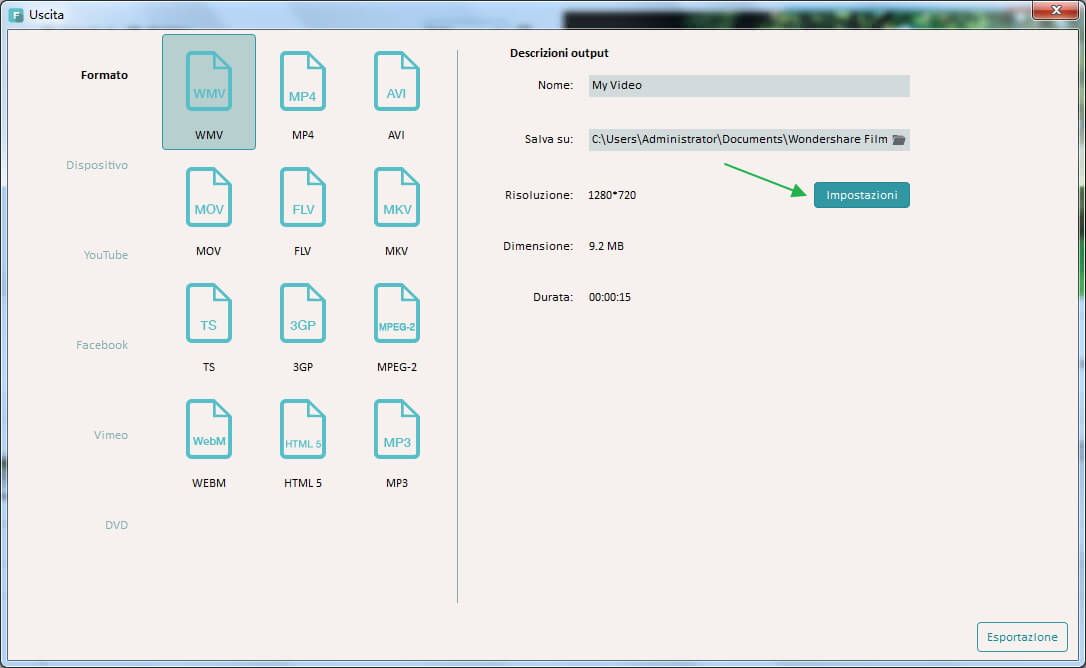

Programma di montaggio video potenziato dall'IA, superpotente e facile da usare per tutti i creatori.
Provalo Gratis Provalo Gratis Provalo Gratis






